
Lady Carnevale
(Signora carnevale)

L'originale era qui

Purtroppo Lydie ha chiuso il suo sito per motivi di salute e non si può più risalire ad esso
con mio sommo dispiacere perché aveva dei bellissimi tut.
Le auguro da queste pagine tantissimi auguri e un grazie speciale per avermi lasciato i suoi lavori.
Ringrazio Lydie per avermi gentilmente concesso l'esclusiva della traduzione
Dei suoi tutorial in italiano
Tutorial eseguito con PSP XII, ma eseguibile anche con altre versioni di PSP
Questo tutorial è stato tradotto e tra scritto da Adriano
E' severamente vietato copiarlo e/o diffonderlo nel Web
Senza la mia autorizzazione scritta
Materiale nel download
Tube di: Maryse, Nikita e Angel Designs
1 maschera
Mio watermark
Filtri: QUI
Penta.com e Vm natural
Aprire i tube in PSP, duplicarli e chiudere gli originali
Inserire la maschera nell'apposita cartella di PSP
I tube contenuti nello zip e utilizzati per questo tutorial sono
Proprietà esclusiva degli autori stessi e sono stati reperiti
Nei vari gruppi di sharing dove sono iscritto
Si prega quindi di rispettare il copyright degli autori stessi
COMINCIAMO
1 - Aprire una nuova tela trasparente di 750 x 550 pixel
Mettere come colore di primo piano #d1dfd6
Colore di sfondo #315731
2 - Preparare un gradiente - Primo piano-sfondo - Lineare
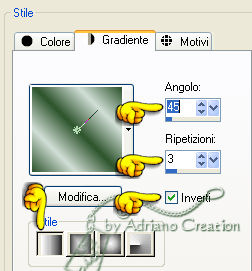
3 - Riempire la tela con il gradiente
Regola - sfocatura - gaussiana 20
4 - Livelli - nuovo livello
Riempire con il color di sfondo
Effetti - filtro - VM Natural - starmaker
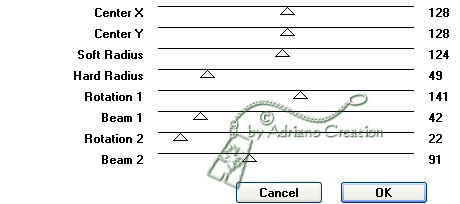
5 - Cambiare la miscelatura in Luce netta
Abbassare l’opacità a 60
Livelli - unisci - unisci livello sottostante
6 - Livelli - nuovo livello
Riempire con il colore di primo piano
7 - Livelli - carica/salva maschera da disco - Arfrac3

Livelli - unisci - unisci gruppo
8 - Livelli - duplica
Immagine - rifletti
Immagine - capovolgi
9 - Livelli - unisci livello sottostante
Effetti - effetti di bordo - aumenta
10 - Aprire il tube “nikita_reveries_anim39”
Copia/incolla come nuovo livello
Immagine - ridimensiona a 70%
Posizionare in basso
11 - Effetti - effetti 3D - sfalsa ombra
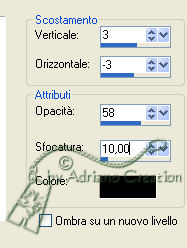
Mettere da parte il lavoro
12 - Aprire una nuova tela trasparente di 200 x 200 pixel
Riempire con il gradiente
Regola - sfocatura - gaussiana 20
13 - Livelli - nuovo livello
Riempire con il colore di sfondo
Selezione - seleziona tutto
Selezione - modifica - contrai 4 pixel
Premere il tasto CANC
14 - Selezione - inverti
Riempire la selezione con il gradiente
15 - Effetti - effetti 3D - sfalsa ombra
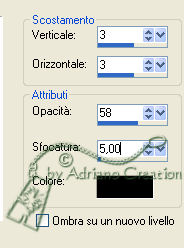
Ripetere a -3/-3
Selezione - inverti
16 - Aprire il tube “Angel_CastleLandscapeTemp”
Copia/incolla nella selezione
Regola - messa a fuoco - metti a fuoco
Deselezionare
17 - Livelli - unisci - unisci visibile
Copia
18 - Riaprire il lavoro messo da parte prima
Incolla come nuovo livello
Posizionare in alto a destra come tag finita
19 - Effetti - effetti 3D - sfalsa ombra come al punto 15
Livelli - duplica 2 volte
(devono essere tre quadri finali)
Posizionarsi sul quadro di mezzo
Immagine - ridimensiona a 90%
20 - Posizionarsi sul quadro in basso
Immagine - ridimensiona a 80%
Regola - messa a fuoco - metti a fuoco sui tre quadri
Livelli - unisci i tre quadri assieme
21 - Aprire il tube “chaine”
Copia/incolla come nuovo livello
Posizionare a destra tra i due quadri
22 - Strumento gomma
Cancellare la parte eccedente
Effetti - effetti 3D - sfalsa ombra come al punto 11
23 - Livelli - duplica
Posizionare un po’ più a sinistra
Vedere tag finita
24 - Aprire il tube “Femme paon”
Copia/incolla come nuovo livello
Immagine - ridimensiona a 80%
25 - Immagine - rifletti
Posizionare in basso a sinistra
Effetti - effetti 3D - sfalsa ombra
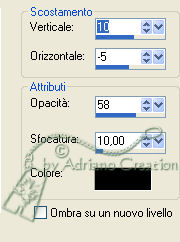
Livelli - unisci - unisci tutto
26 - Immagine - aggiungi bordatura 1 pixel colore di sfondo
Immagine - aggiungi bordatura 2 pixel colore di primo piano
Selezionare con la bacchetta magica
Effetti - filtro - penta.com - jeans (default)
27 - Immagine - aggiungi bordatura 1 pixel colore di sfondo
Immagine - aggiungi bordatura 25 pixel colore diverso
Selezionare con la bacchetta magica
Riempire con il gradiente
28 - Regola - sfocatura gaussiana 10
Deselezionare
29 - Immagine - aggiungi bordatura 1 pixel colore di fondo
Immagine - aggiungi bordatura 2 pixel colore di primo piano
Selezionare con la bacchetta magica
30 - Effetti - filtro - penta.com - jeans (default)
Deselezionare
Immagine - aggiungi bordatura 1 pixel colore di sfondo
31 - Aprire il tube “accent”
Copia/incolla come nuovo livello
Posizionare in alto a sinistra
32 - Livelli - duplica
Immagine - capovolgi
Livelli - duplica
Immagine - rifletti
Livelli - duplica
Immagine -capovolgi
33 - Livelli - nuovo livello
Aggiungere la firma e il mio watermark
Livelli - unisci - unisci tutto
34 - Immagine - ridimensiona a 750 pixel in larghezza
Regola - messa a fuoco - metti a fuoco
Salvare come jpg
Tutti i diritti riservati
Tradotto da Adriano - marzo 2011